HOME > アプリ > Facebookアプリの使い方 >
本ページ内には広告が含まれます

iPhone/iPod touchの「Facebook(フェイスブック)」アプリで、Facebookの登録(Facebookアカウントの作成)をします。Facebookの新規登録では、「アカウント情報」「プロフィール写真」「友達の検索」「友達の招待」などの設定を行います。
「Facebook(フェイスブック)」アプリは、App Storeから無料でダウンロードすることが可能です。
1. Facebook登録画面でアカウント情報を入力する
iPhone/iPod touchにインストールした「Facebook」アプリを起動し「Facebookに登録」をタップします。アカウント登録画面で、「名前(ローマ字)」、「性別」、「メールアドレス」、「誕生日」、「パスワード」を入力し、「アカウント登録」をタップします。
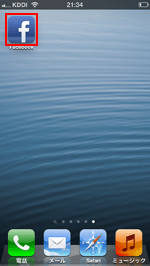
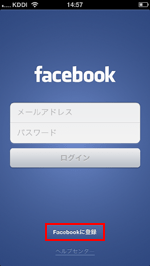
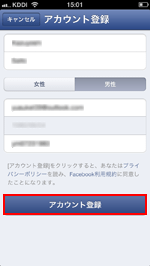
2. Facebookのアカウントに登録したメールアドレスの確認をする
アカウント登録で入力したメールアドレスに、Facebookアカウントの確認メールが送信されます。送信された確認メール内に記載されている「確認コード」を確認し、「メールを確認」画面に入力、「送信」をタップします。
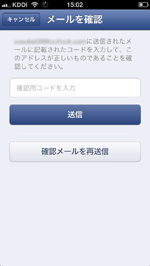
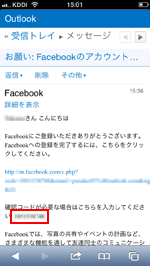
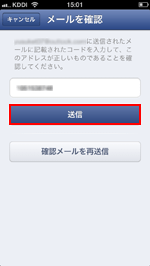
3. プロフィール画像を設定する
Facebookアカウントで利用するプロフィール画像を設定します。iPhone/iPod touchのカメラを起動して写真を撮る場合は「写真を撮る」をタップ、ライブラリに保存してある写真を利用する場合は「写真を選択」をタップします。プロフィール画像の登録を行いたくない、または後で行いたい場合は「スキップ」をタップします。
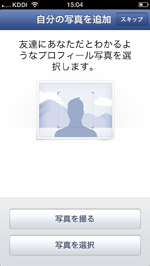
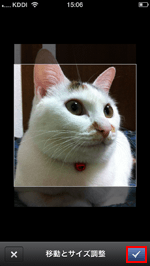
4. 「連絡先」からFacebookを利用している友達を検索する
iPhone/iPod touchの「連絡先」をFacebookにアップロードし、Facebookをすでに利用している友達を検索、友達リクエストを送信することができます。「友達を検索」をタップすると、Facebookを利用している友達が表示されます。友達に追加したい友達の「追加」をタップし、「次へ」をタップします。
連絡先データをFacebookにアップロードしたくない、友達を検索しない場合は「スキップ」をタップすることで、友達検索をスキップできます。
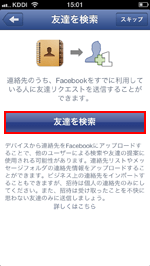
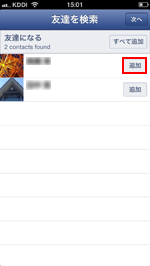
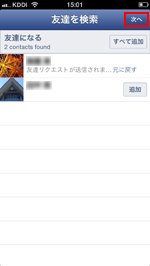
5. 「連絡先」からFacebookに招待したい友達を選択する
続けて、Facebookへの招待画面が表示されます。Facebookに招待したい友達の「招待する」をタップすることで、友達へ招待メールを送信することができます。招待メールを送信しない場合は、そのまま「終了」をタップします。
「終了」をタップすると、「友達リクエスト」「招待メール」が送信されます。
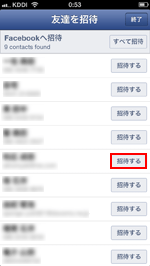
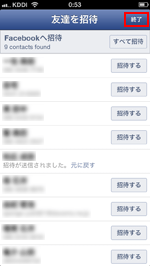
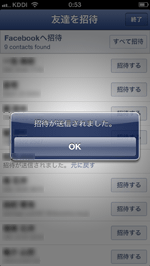
6. 名前(実名)を登録する
最後に、「姓・名」を入力し登録します。Facebookは実名制なので、実名を入力します。姓名を入力し「続行」をタップすると、登録完了となります。
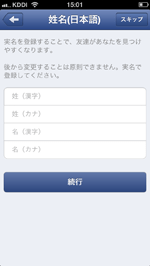
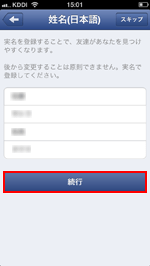
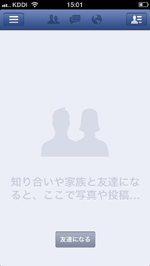
![]() 友達リクエストを送信している場合
友達リクエストを送信している場合
友達リクエストが承認されると、「お知らせ」から確認することができます。友達の投稿などが「ニュースフィード」に表示されるようになるので、「コメント」や「いいね!」をすることができます。
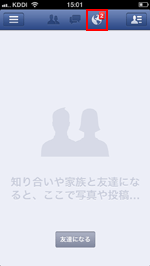
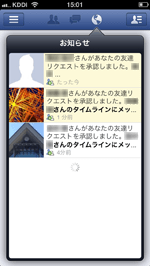
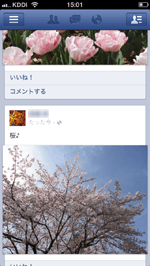
![]() 関連情報
関連情報
【Amazon】人気のiPhoneランキング
更新日時:2025/12/18 09:00
【Kindleセール】最大57%ポイント還元
更新日時:2025/12/18 11:00